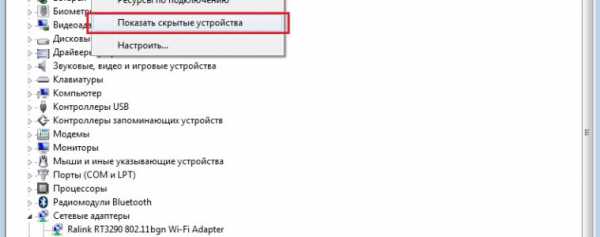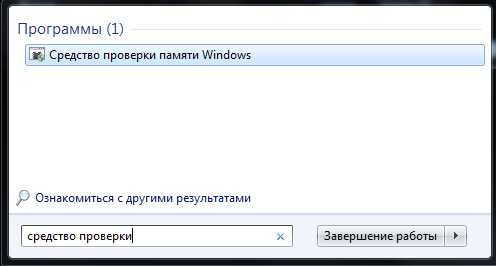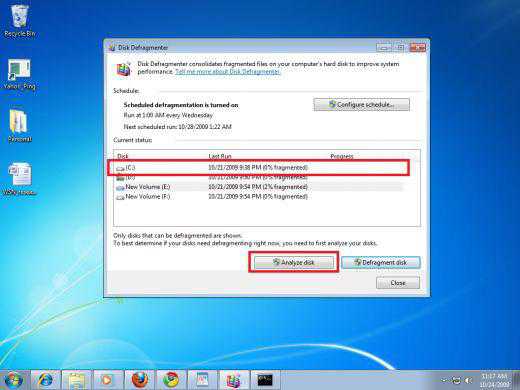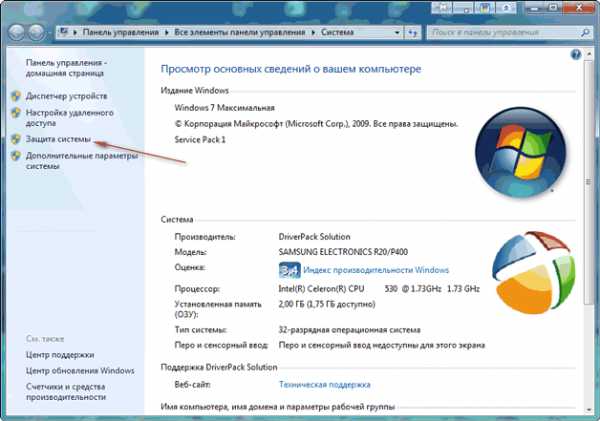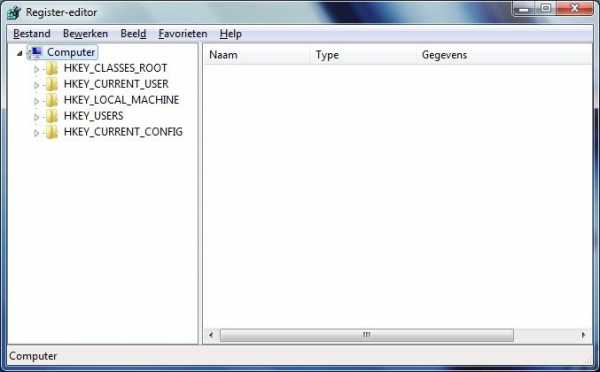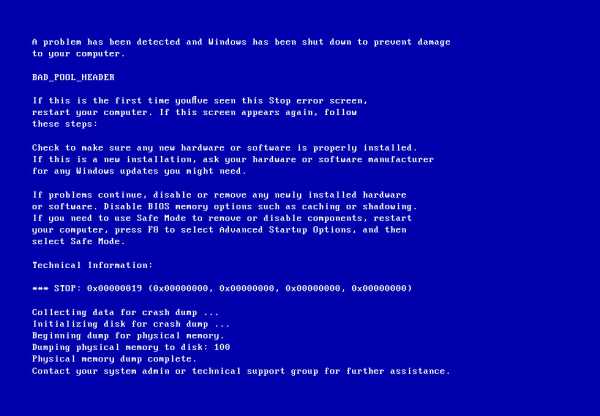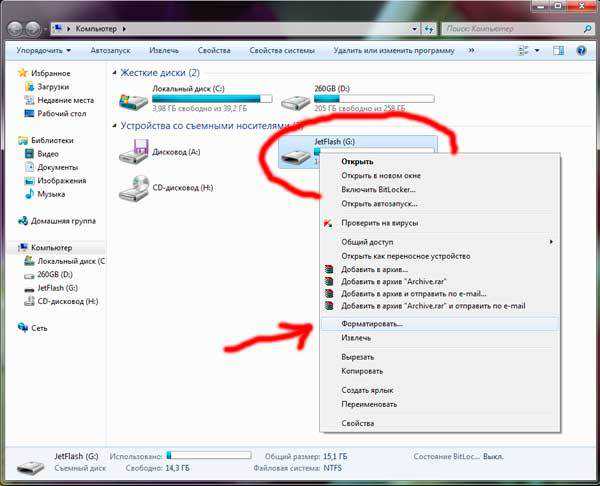Как в windows 7 включить отображение скрытых файлов и папок
Как включить отображение скрытых папок
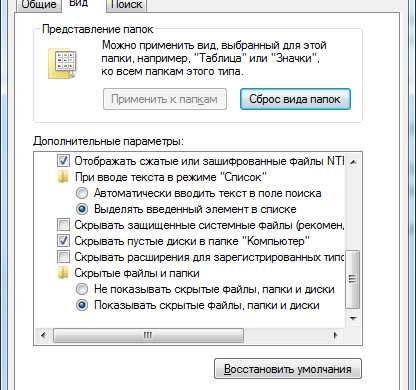
Подробная инструкция, как включить отображение скрытых папок в windows 7, windows 10, windows 8.1. В любой из перечисленных систем скрытые файлы и папки можно обнаружить практически идентичным образом, необходимо лишь поставить одну галочку. Начнем с десятой винды, поскольку это новый продукт и он будет набирать популярность.
windows 10 два способа включить отображение папок
Чтобы отобразить скрытые папки и файлы в Win10, необходимо зайти в проводник, нажать «вид», затем «параметры», «изменить параметры папок и поиска». Смотрим дальше, там есть еще одна картинка.
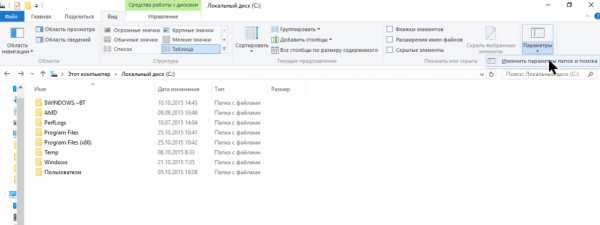
Теперь в открывшемся окне нужно нажать «Вид», опустить ползунок вниз и поставить галочку, как на картинке. По желанию, вы можете снять запрет на отображение системных файлов. Этот способ использовал я, когда впервые столкнулся с этой проблемой, но есть более простые!
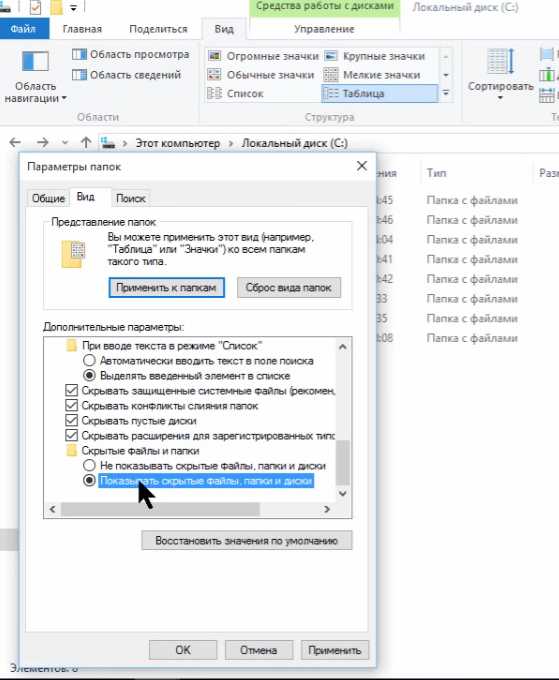
Второй способ. Откройте «Пуск», затем строку поиска. В панельке поиска введите «папка», в результатах поиска нажмите «Показывать скрытые файлы и папки». В открывшемся меню необходимо зайти в «Дополнительные параметры», затем выбрать «Показывать скрытые файлы и папки», нажать «Ок».
windows 7 включаем отображение скрытых файлов и папок
«Пуск», «Панель управления»,«Ок», затем «Параметры папок». Открываем вкладку «вид», затем ползунок протягиваем вниз, нажимаем «отображать скрытые файлы, папки и диски»
windows 8.1
- Проведите пальцем влево от правого края экрана и выберите команду Поиск (если вы используете мышь, наведите указатель на правый верхний угол экрана, переместите его вниз, а затем выберите команду Поиск).
- Введите запрос папка в поле поиска, а затем выберите Параметры папок в результатах поиска.
- Откройте вкладку Вид.
- В разделе Дополнительные параметры выберите Показывать скрытые файлы, папки и диски, а затем нажмите кнопку ОК.
myinformatika.ru
Как включить отображение скрытых файлов

Если вам нужно войти в папку AppData или ProgramData и вы их не можете найти у себя на компьютере, то это потому что это скрытые папки. Нужно включить отображение скрытых файлов и папок, чтобы их увидеть.
1. Включить отображение скрытых файлов и папок на windows XP.
Заходим в компьютер, нажимаем Сервис и нажимаем на Свойства папки.

Переходим во вкладку Вид.

Прокручиваем ползунок в самый низ.

И ставим точку на пункте Показать скрытые файлы и папки и нажимаем ОК.

Готово. Теперь появились скрытые файлы и папки, они отображаются полупрозрачными папками и файлами.
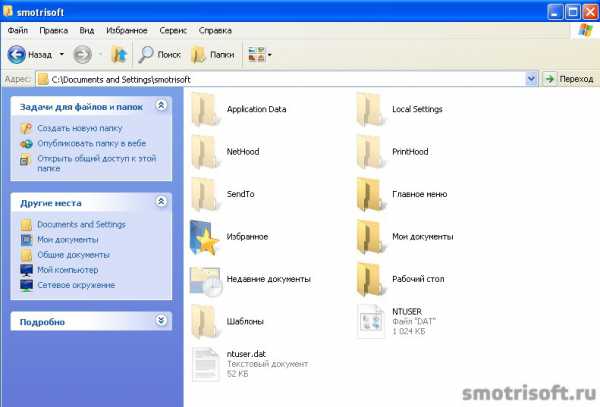
2. Включить отображение скрытых файлов и папок на windows 7.
Заходим в компьютер, нажимаем Упорядочить, выбираем Представление, и нажимаем на Строка меню, чтобы отобразилась строка меню.
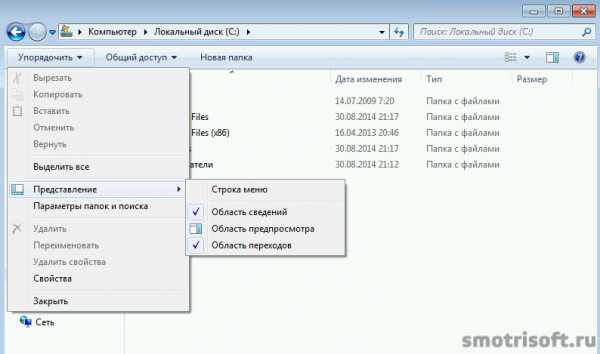
Теперь в появившейся строке меню нажимаем на Сервис и выбираем Параметры папок.

Войдя в параметры папок, переходим во вкладку Вид.
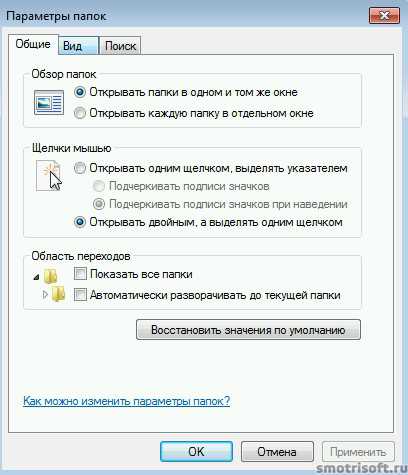
Прокручиваем ползунок в самый низ.
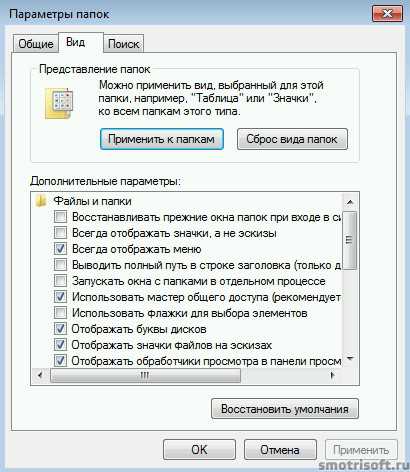
Ставим точку на пункте Показывать скрытые файлы, папки и диски и нажимаем ОК.

Готово. Теперь появились скрытые файлы и папки в windows 7.

3. Включить отображение скрытых файлов и папок на windows 8.
Заходим в компьютер.
Нажимаем на Вид.
Выбираем Показать или скрыть и ставим галочку на пункт Скрытые элементы, чтобы отобразились скрытые файлы и папки в windows 8.
Готово. На диске C появилась скрытая папка ProgramData, и везде теперь будут отображаться скрытые файлы и папки, в которые можно войти. Например ApplicationData и прочее.
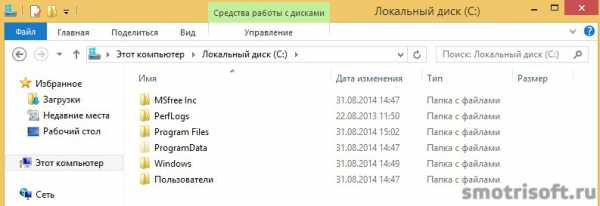
Другие статьи на тему windows:
smotrisoft.ru
Открываем скрытые папки и файлы в операционной системе windows
В ОС windows существуют так называемые скрытые файлы и папки. Скрыты они могут быть как на жестком диске, так и на флешке. Иногда для выполнения каких-либо операций эти файлы нужно открыть пользователю, но как же это сделать? Для начала давайте разберемся, зачем система их скрывает. Прячет она их от посторонних глаз для защиты от самого же пользователя, чтобы он ненароком не удалил их. Так сказать, своеобразная защита «от дураков».
Скрываемые файлы – в основном системные файлы, удаление которых может повлечь за собой сбой в работе ОС.
Некоторые пользователи сами же скрывают определенные файлы и папки от других пользователей нарочно.
Скрытые файлы по стандарту не отображаются вообще. Если включить их отображение, скрытые папки будут выглядеть полупрозрачными, в отличие от обычных, непрозрачных папок.
Включаем отображение скрытых папок в windows 7
В windows 7 включить отображение скрытых папок довольно просто: заходим в «Мой Компьютер» и нажимаем клавишу «ALT». Вверху всплывет окошко с меню, там выбираем пункт «Сервис» и там ищем пунктик «Параметры папок». Там заходим в раздел «Вид» и тянем список к низу. В самом низу списка вы и увидите пункты, которые включают и выключают отображение скрытых файлов и папок.
Вот и все. Больше никаких премудростей не нужно. Также смотреть скрытые файлы и папки можно с помощью программ Total Commander, WinRar. Главное, стоит помнить, что изменение или удаление скрытых файлов может повлечь за собой нестабильную работу системы, поэтому будьте внимательны.
Также полезно знать:
Просмотров: 1342
gidkomp.ru